Hay sobat apa kabar?
Pasti semua nya baik ya :) oke kali ini gue akan share kekalian semua Tutorial Cara instal Kali Linux dual boot dengan Windows - Kali linux kembali merilis versi terbarunya tanggal 11 Agustus 2015 dengan nama sandi kali sana, Versi terbaru yang tampilannya lebih bagus dan juga mempunyai banyak kelebihan dibandingkan versi sebelumnya. Berikut langkah-langkah Untuk cara menginstall kali linux 2.0 dual boot dengan windows.
Persiapan:
Iso Kali linux 2.0 anda bisa download langsung Disini | Download |
Bikin Bootable Menggunakan UUI
Partisi Hardisk
FlashDisk
Sudah Setting BIOS Untuk Boot Lewat FD
Tutorial Install:
Pilih "Graphical Install" Lalu "Enter"
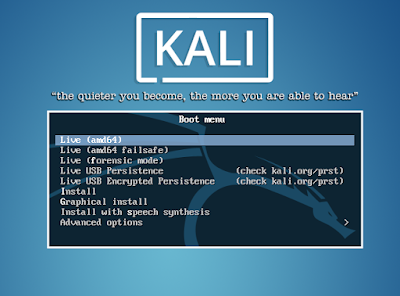
Pilih Bahasa English dan Continue
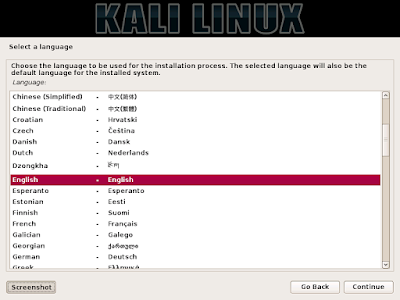
Select your location" Pilih United States
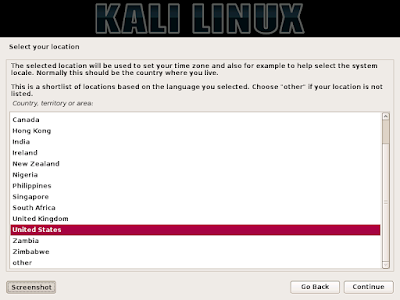
Configure the Keyboard" Pilih American English

Ooops, Sebagian Orang Mungkin mengalami Eror Seperti Ini, Jika kalian mengalaminya maka alangkah baiknya anda melihat Disini untuk memperbaikinya.

Detect Network Hardware" Pilih No dan Continue

Configure the Network" Pilih yang Ethernet, jangan Pilih yang Wireless, sebenarnya ini Bisa di lewati dengan cara Pilih Go Back dan Pilih "Set Up users and password

Proses akan Fail tapi jangan panik ikuti saja dan Continue
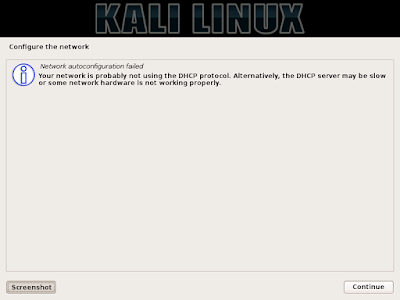
Pilih "Do Not configure the Network this Time" lalu Continue

Masukan Hostname, Sebagai contoh saya memasukan nama saya "rafly" lalu continue
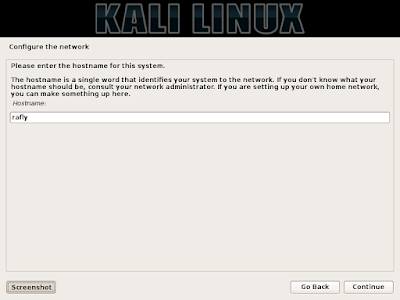
Dan masukan Passwornya lalu Continue
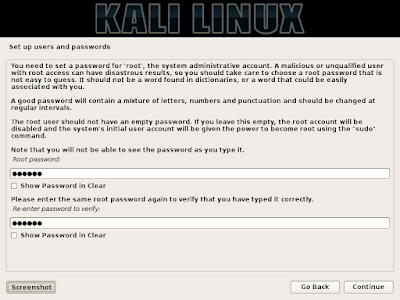
Configure the clock" Pilih Estern lalu Continue
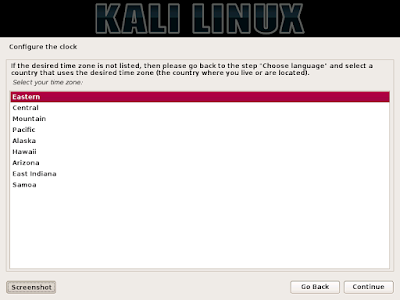
Partition Disk" Pilih Manual lalu Continue

Karena Kita sudah membuat ruang kosong Sebelumnya, maka disitu akan ada tulisan FREE SPACE nah kita klik itu dan Continue
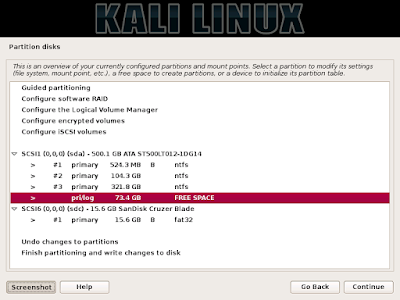
Pilih "Automatically Partition the free space" dan Continue
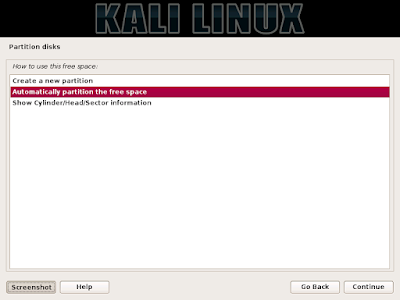
Pilih "All files in one partition" dan Continue

Anda akan balik lagi ke menu "Partition Disk" Lihat Sudah tidak ada FREE SPACE, Kemudian Pilih "Finish partitioning and write changes to disk" dan Continue
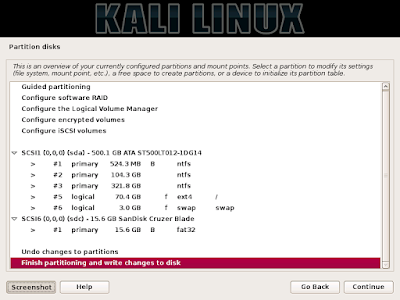
Write the changes to disk? Pilih Yes. dan Continue

Proses Akan Berjalan

Configure the package manager" Pilih No dan Continue

Install GRUB boot loader on a Hard Disk" Pilih Yes dan Continue
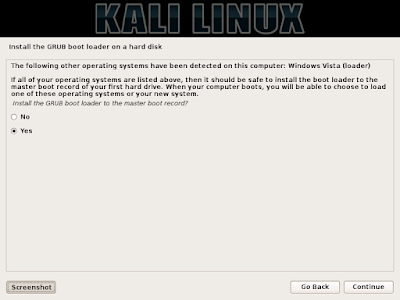
Device for boot loader installation: Pilih yang /dev/sda <Pokonya jangan pilih yang sdc, karena itu adalah Flashdisk Kita dan Continue
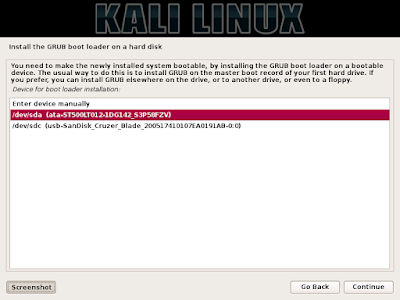
Proses Install Selesai dan Continue, Komputer atau Laptop akan Me Reboot otomatis
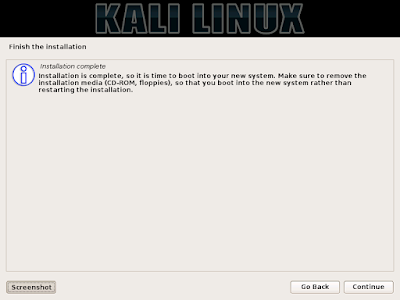
Setelah Restart akan muncul GRUB , Kita pilih Kali GNU/Linux dan enter
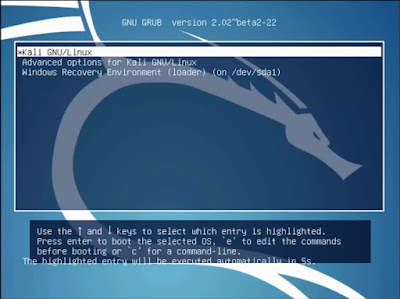
Perhatikan, Di Username masukan root dan Next

Masukan Password Root Kalian

Selesai, Selamat Mencoba OS Kali Linux.
Pasti semua nya baik ya :) oke kali ini gue akan share kekalian semua Tutorial Cara instal Kali Linux dual boot dengan Windows - Kali linux kembali merilis versi terbarunya tanggal 11 Agustus 2015 dengan nama sandi kali sana, Versi terbaru yang tampilannya lebih bagus dan juga mempunyai banyak kelebihan dibandingkan versi sebelumnya. Berikut langkah-langkah Untuk cara menginstall kali linux 2.0 dual boot dengan windows.
Persiapan:
Iso Kali linux 2.0 anda bisa download langsung Disini | Download |
Bikin Bootable Menggunakan UUI
Partisi Hardisk
FlashDisk
Sudah Setting BIOS Untuk Boot Lewat FD
Tutorial Install:
Pilih "Graphical Install" Lalu "Enter"
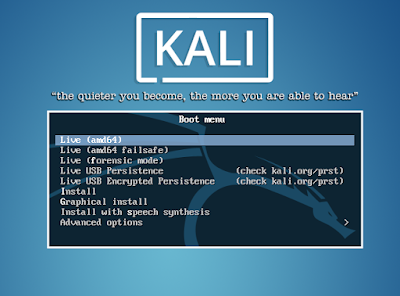
Pilih Bahasa English dan Continue
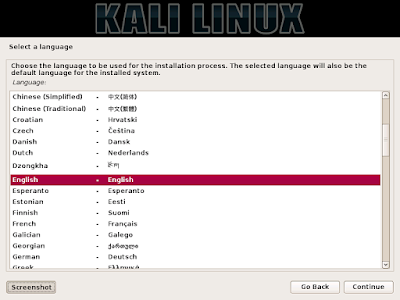
Select your location" Pilih United States
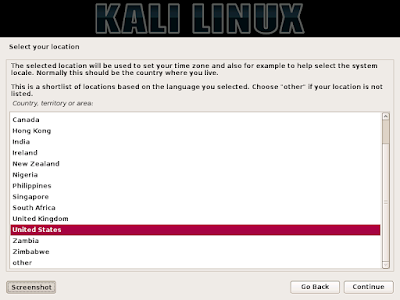
Configure the Keyboard" Pilih American English

Ooops, Sebagian Orang Mungkin mengalami Eror Seperti Ini, Jika kalian mengalaminya maka alangkah baiknya anda melihat Disini untuk memperbaikinya.

Detect Network Hardware" Pilih No dan Continue

Configure the Network" Pilih yang Ethernet, jangan Pilih yang Wireless, sebenarnya ini Bisa di lewati dengan cara Pilih Go Back dan Pilih "Set Up users and password

Proses akan Fail tapi jangan panik ikuti saja dan Continue
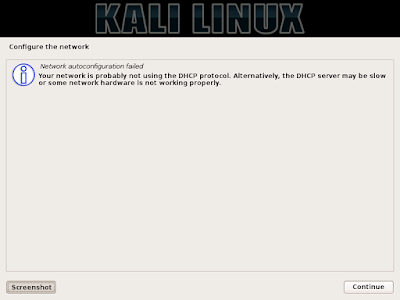
Pilih "Do Not configure the Network this Time" lalu Continue

Masukan Hostname, Sebagai contoh saya memasukan nama saya "rafly" lalu continue
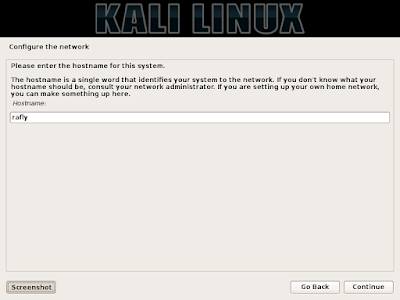
Dan masukan Passwornya lalu Continue
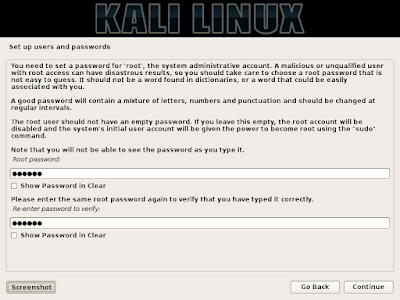
Configure the clock" Pilih Estern lalu Continue
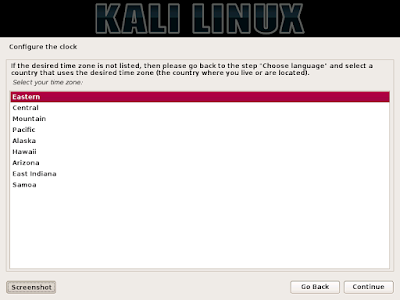
Partition Disk" Pilih Manual lalu Continue

Karena Kita sudah membuat ruang kosong Sebelumnya, maka disitu akan ada tulisan FREE SPACE nah kita klik itu dan Continue
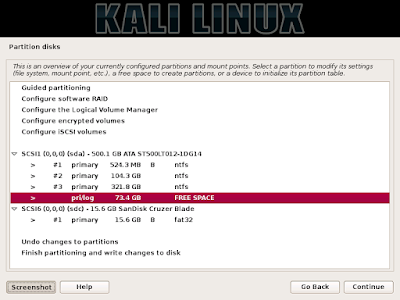
Pilih "Automatically Partition the free space" dan Continue
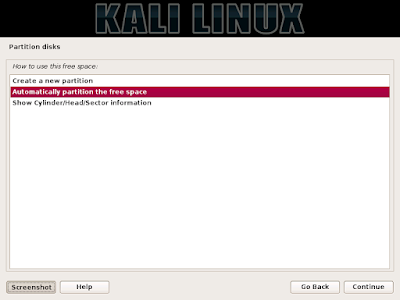
Pilih "All files in one partition" dan Continue

Anda akan balik lagi ke menu "Partition Disk" Lihat Sudah tidak ada FREE SPACE, Kemudian Pilih "Finish partitioning and write changes to disk" dan Continue
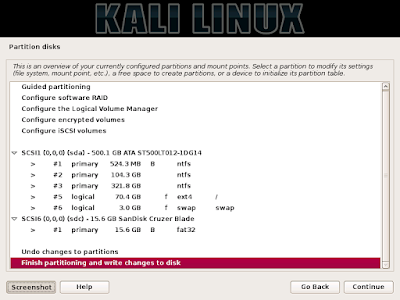
Write the changes to disk? Pilih Yes. dan Continue

Proses Akan Berjalan

Configure the package manager" Pilih No dan Continue

Install GRUB boot loader on a Hard Disk" Pilih Yes dan Continue
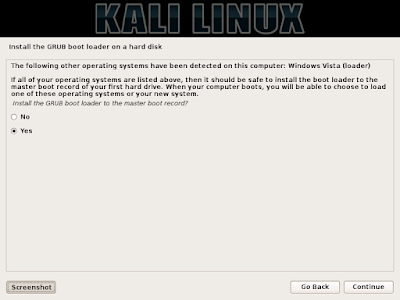
Device for boot loader installation: Pilih yang /dev/sda <Pokonya jangan pilih yang sdc, karena itu adalah Flashdisk Kita dan Continue
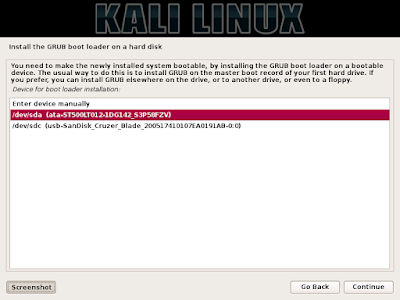
Proses Install Selesai dan Continue, Komputer atau Laptop akan Me Reboot otomatis
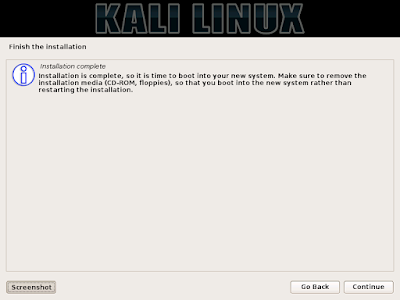
Setelah Restart akan muncul GRUB , Kita pilih Kali GNU/Linux dan enter
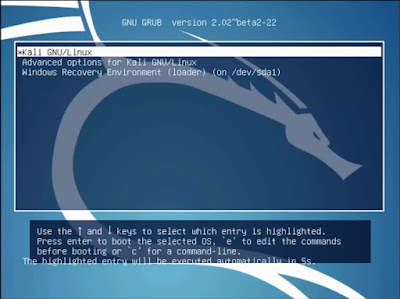
Perhatikan, Di Username masukan root dan Next

Masukan Password Root Kalian

Selesai, Selamat Mencoba OS Kali Linux.

Posting Komentar